jupyter notebook的安装及使用
在进行《人工智能与机器学习》的时候,大多数情况我们是使用python语言书写代码,但是很多时候,我们苦于python代码的集成环境,这里林君学长主要给大家介绍一种编写python文件代码的工具,jupyter notebook使用简单,非常好用!
一、什么是jupyter notebook?有什么特点?
Jupyter Notebook, 以前又称为IPython notebook,是一个交互式笔记本, 支持运行40+种编程语言. 可以用来编写漂亮的交互式文档.
优点如下:
比如说, 你要向别人解释你的程序, 你可能要新建一个word, 把代码复制进去, 对每块代码进行讲解. 这样会有几个问题, 1) 代码格式不好看; 2) 代码的配色丢失; 3) 代码与文字解释部分区分不明显. 使用Jupyter Notebook, 可以让代码保持其在编辑器里面的格式, 看起来很正规. 而且, 复制进去的代码是可以运行的. 敲击完代码之后, 按Shift+Enter, 或者上面的Run Cell键变可以得到代码运行结果. 这里, 写Notebook时候, 都是以cell为基本单位的, cell有几种类型: 如code, markdown, heading等. 如果设置为code类型, 里面的内容就是可以运行的; heading类型的cell可以帮助我们设置标题(一级,二级,三级等标题), markdown类型的cell可以使我们用markdown的语法来编辑文本.
二、windows上面jupyter notebook的安装
1、打开windows命令窗口cmd,如下图:
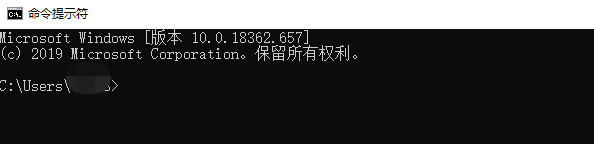
2、在该命令行中利用cd进入到我们安装python文件夹中的Scripts目录下:
1)、进入我们python安装的盘,比如,我的安装在D盘
D:
2)、进入python安装中文件Scripts的目录
cd Python\python1\Scripts
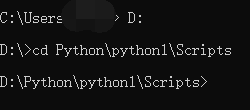
3、输入如下命令,下载jupyter notebook
pip install jupyter
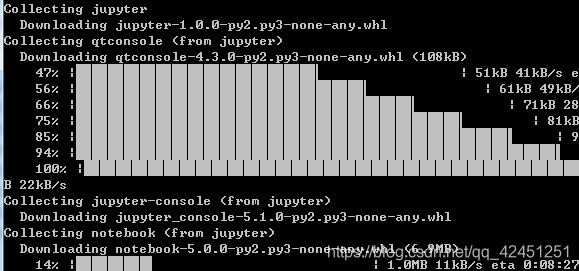
到这里,我们的jupyter notebook就下载完成啦!
三、jupyter notebook的使用
1、打开windows命令窗口cmd,输入命令打开jupyter notebook
jupyter notebook
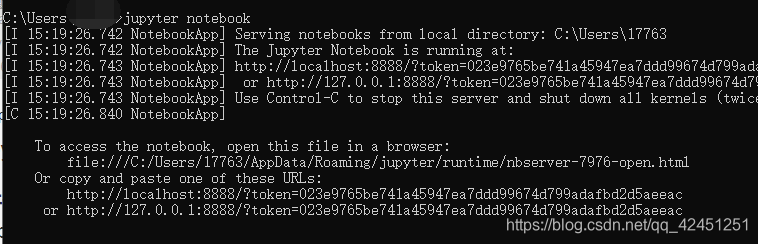
待以上保持不动后,浏览器就会打开一个页面,如下图:
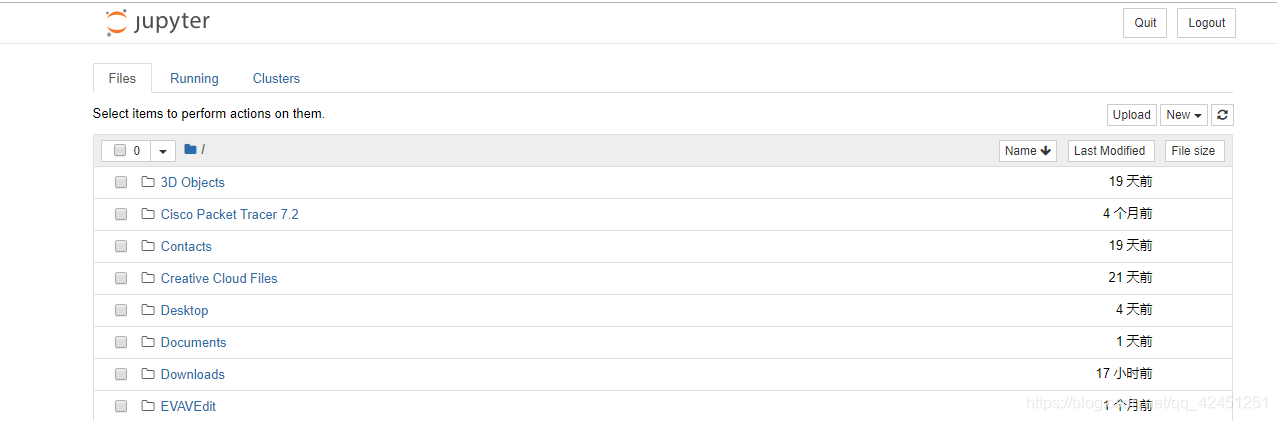
此时,我们就在这里创建文件,编写我们的代码
注意:我们打开的windows命令窗口cmd不要关闭哦!
2、创建ipynb文件
1)、选择右上角的new,选择python3
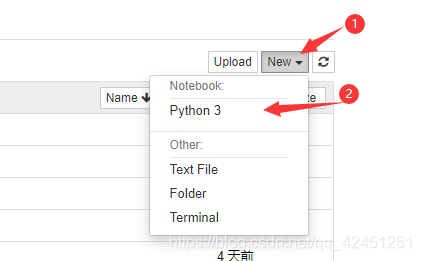
2)、进入代码编写环境,如下图:
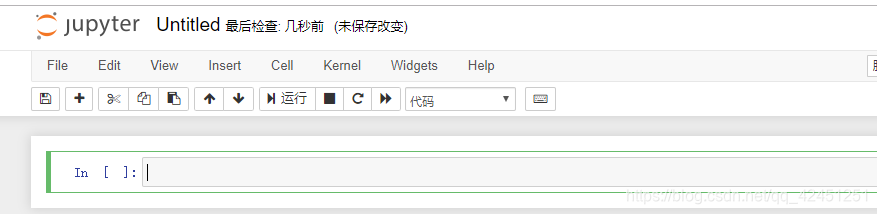
3)、编写代码例题,运行结果
例题:创建一个元素为从10到49的ndarray对象
#导入需要的包
import numpy as np
import pandas as pd
from pandas import Series,DataFrame
import matplotlib.pyplot as plt
%matplotlib inline
#创建一个元素为从10到49的ndarray对象
np.random.randint(10,50,size=10)
np.linspace(10,49,10)
a=np.arange(10,50)
print(a)
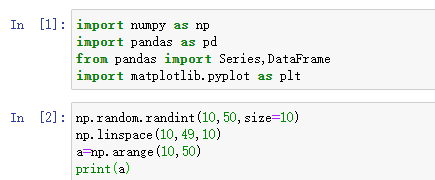
4)、shift+enter运行代码
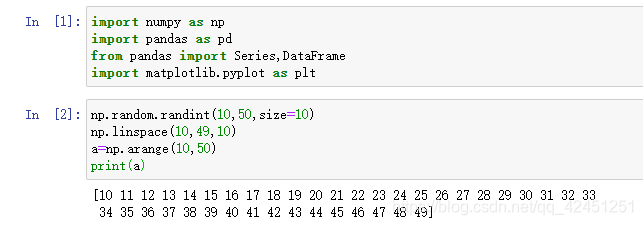
5)、对文件命名
点击下图红色箭头处对文件重命名
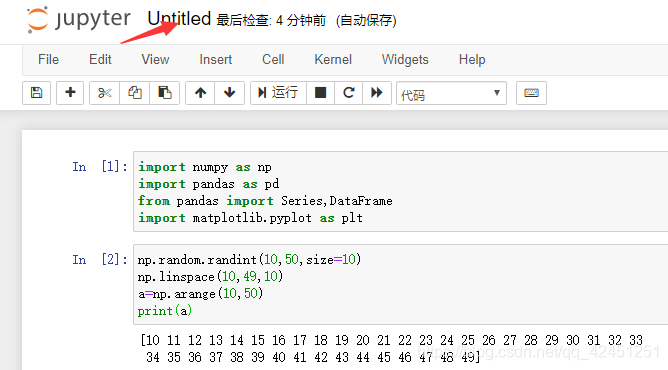
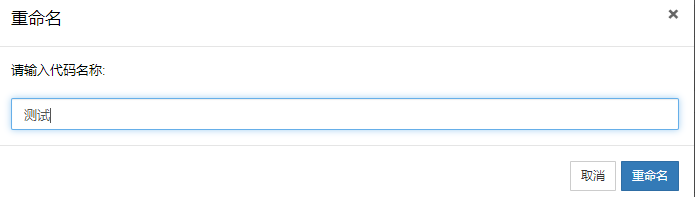
6)、编写的文件下载
回到最初进入的页面,选择刚刚我们创建的文件,在最上面点击download,如下:
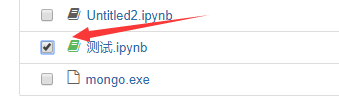
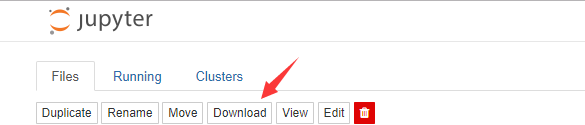
上图一步执行的话,如果没有关闭的,记得先执行shutdown,然后再选择download哦!
7)、关闭web页面、关闭windows窗口!
到这里,我们的jupyter notebook安装和使用就完成了哦!以上就是本次博客的内容,欢迎大家留言、点赞、关注哦!
林君学长的又一天编程岁月!
